Väčšina slúchadiel (reproduktorov) v dnešnej dobe pracuje v režime „Stereo“. To znamená, že časť zvukového toku sa odošle do jedného slúchadla a zvyšok sa odošle do iného slúchadla. Mono Audio znamená, že všetky zvukové toky sa posielajú do oboch slúchadiel. Túto funkciu je možné použiť, keď:
- Schopnosť sluchu jedného ucha je menšia ako druhého. Keď sa zvukový prúd odosiela do oboch slúchadiel, celý zvukový prúd je počuť z efektívneho ucha.
- V herných aplikáciách, keď sa má rozhodnúť na základe sluchu
- Keď cestujete a chcete si vypočuť piesne, ale tiež počúvať prebiehajúce oznámenia atď
V tomto článku sa pozrieme na rôzne spôsoby aktivácie a deaktivácie nastavení mono zvuku vo vašom systéme.
Metóda 1: Z nastavení
Stlačte Windows + r súčasne, Spustiť okno otvorí, napíš ms-nastavenia: easyofaccess-audio a stlačte Ok
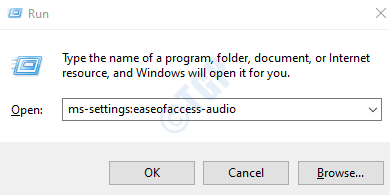
Povoliť nastavenie mono zvuku
V okne Nastavenia–> Zjednodušenie prístupu -> Zvuk Prepnúť do Zapnite mono zvuk
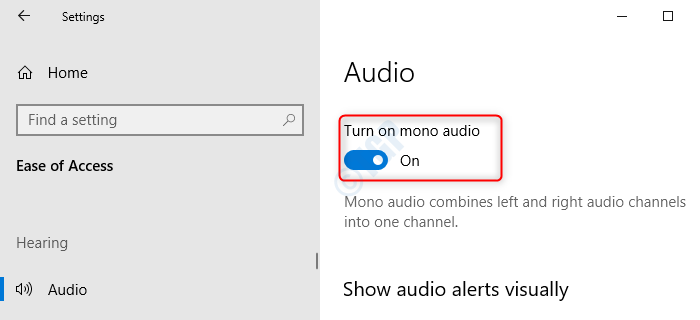
Zakážte nastavenie mono zvuku
V okne Nastavenia–> Zjednodušenie prístupu -> Zvuk Prepnúť kliknúť na vypnúť pod Zapnite mono zvuk
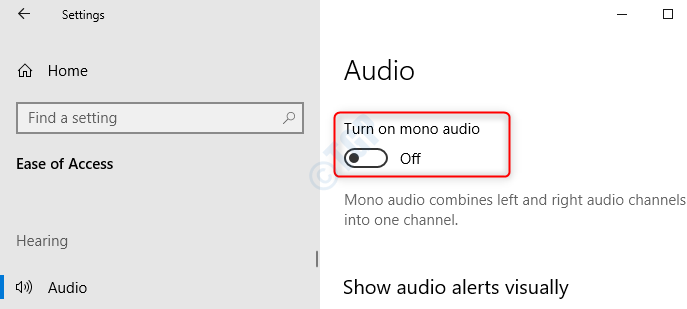
Metóda 2: Vykonávanie zmien v registri
Vydrž Windows + r tlačidlá spolu, zobrazí sa okno spustenia, napíšte regedit, a stlačte Ok
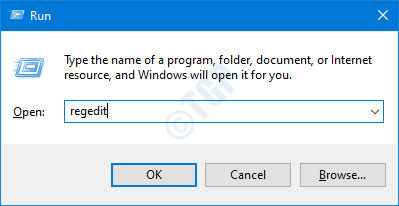
Krok 1: V editore databázy Registry napíš alebo kopíruj, vlož alebo prehliadaj do HKEY_CURRENT_USER \ Software \ Microsoft \ Multimedia \ Audio
Krok 2: Kliknite pravým tlačidlom myši kdekoľvek na pravej strane, Vyberte Nový –> Hodnota DWORD (32-bitová)
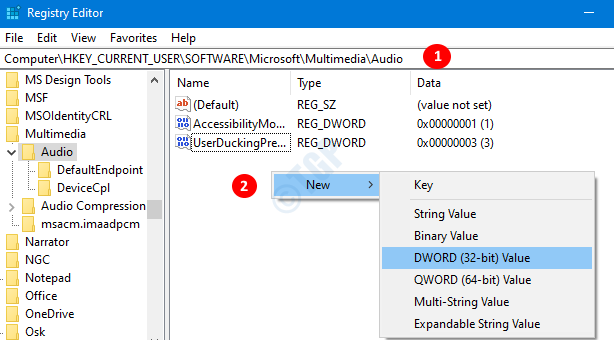
Krok 3: Novovytvorený kľúč pomenujte ako AccessibilityMonoMixState a stlačte Zadajte
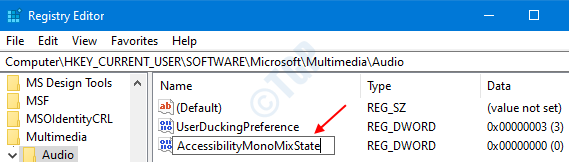
Krok 4: Kliknite pravým tlačidlom myši na AccessibilityMonoMixState a stlačte Upraviť
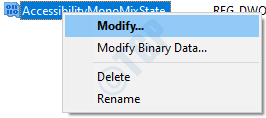
Povoliť nastavenie mono zvuku
V Upravte hodnotu DWORD (32-bit) Okno, nastav 1 pod Hodnotové údaje Oddiel povoľte Mono Audio a stlačte Ok
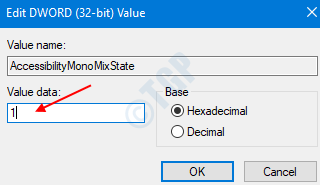
Zakážte nastavenie mono zvuku
V Upravte hodnotu DWORD (32-bit) okno, nastaviť 0 pod Hodnotové údaje Sekciu vypnete Mono Audio a stlačte Ok
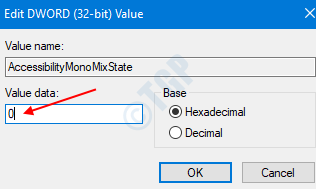
Metóda 3: Používanie prostredia PowerShell
Aby táto metóda fungovala, mali by sme sa ubezpečiť, že: Kľúč registra AccessibilityMonoMixState je prítomný v HKEY_CURRENT_USER \ Software \ Microsoft \ Multimedia \ Audio umiestnenie. Ak nie, postupujte prvýkrát podľa metódy 2 a potom môžeme túto metódu použiť. Táto metóda je tiež užitočná na vykonávanie úloh automatizácie.
Stlačte Windows + r otvorte okno Spustiť a napíšte powerhell a udrieť Ok
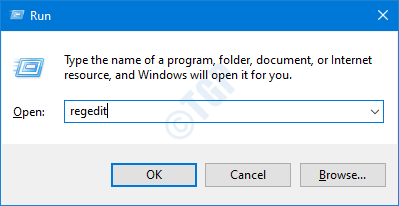
Povoliť nastavenie mono zvuku
Zadajte nasledujúci príkaz v okne PowerShell povolíte nastavenie mono zvuku a stlačte Zadajte
powershell -windowstyle skrytý-príkaz "Spustiť proces cmd -ArgumentList '/ s, / c, REG PRIDAŤ "HKCU \ Software \ Microsoft \ Multimedia \ Audio" / V AccessibilityMonoMixState / T REG_DWORD / D 1 / F a sieťové zastavenie "Audiosrv" a sieť spustiť "Audiosrv" -Verb runAs "

Vyššie uvedený príkaz je kombináciou 3 príkazov, ktoré by,
- Nastavte hodnotu 1 na kľúč registra AccessibilityMonoMixState
- Zastavte zvukovú službu
- Reštartujte zvukovú službu
Vidíte, že sa otvorí príkazový riadok, vykonajú sa zmeny a zobrazia sa správy, ako je to znázornené na nasledujúcom obrázku
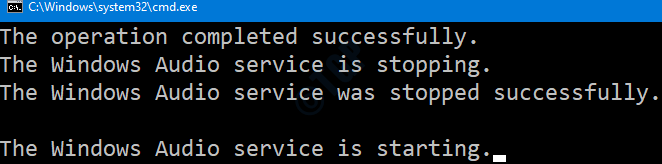
Teraz vidíte, že je povolený mono zvuk.
Zakážte nastavenie mono zvuku
Nastavenia mono zvuku môžeme zakázať zadaním príkazu nižšie v PowerShell,
powershell -windowstyle skrytý-príkaz "Spustiť proces cmd -ArgumentList '/ s, / c, REG PRIDAŤ "HKCU \ Software \ Microsoft \ Multimedia \ Audio" / V AccessibilityMonoMixState / T REG_DWORD / D 0 / F a sieťové zastavenie "Audiosrv" a sieť spustiť "Audiosrv" -Verb runAs "
Aj v tomto prípade sa otvorí príkazový riadok, zmeny sa vykonajú pomocou príkazov a zobrazia sa správy.
To je všetko. Dúfam, že to bolo informatívne. Ďakujem za čítanie!
![[Oprava:] Knižnica FFmpeg Chýbajúci problém v Audacity](/f/b16206193cf42c47ed05ab12177fb6cd.png?width=300&height=460)

